- /
- /
- /
Configurar PayPal no WooCommerce
1. Após acessar seu Paypal e se encontrar na Aba "Resumo", role a página para baixo para acessar o link Preferências do vendedor na aba Ferramentas de Venda;
2. Na linha "Acesso à API", clique no link Atualizar;
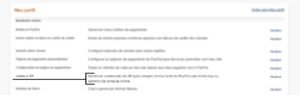
3. Na Opção 2 (à direita), clique em Solicitar credenciais de Interface de Programação de Aplicativos (API);
Atenção: Nesse ponto, você precisará confirmar sua identidade via telefone.
4. Selecione a opção Solicite uma assinatura de API e clique em Concordar e enviar;
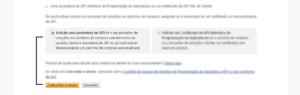
Atenção: Deixe essa página aberta enquanto você executa os próximos passos.
5. No painel de administração do WordPress, vá no item WooCommerce -> Configurações;
6. Na aba "Finalizar Compra", clique no item Paypal;
8. Marque o campo Habilitar o Paypal e informe seu E-mail Paypal;
8. No campo "Prefixo da fatura", troque o WC- pelo nome de sua loja mais o hífen. Exemplo: Infinite-.
9. Volte ao Paypal, onde você voltará a página aberta no item 4.
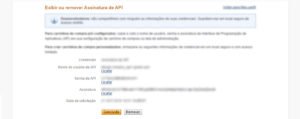
Copie os seguintes dados para preencher os campos das Credenciais da API na Configuração do Paypal do WooCommerce: Nome de usuário da API; Senha da API & Assinatura.
10. Agora é só clicar em Salvar Alterações!
